windows怎样关闭自动更新 win10系统如何关闭自动更新
更新时间:2023-09-20 15:51:52作者:xtliu
windows怎样关闭自动更新,Windows操作系统的自动更新功能在保持系统安全性和稳定性方面起着重要作用,有时候我们可能并不希望系统自动更新,特别是在某些情况下,如网络连接不稳定或需要限制带宽使用时。对于使用Windows 10操作系统的用户来说,关闭自动更新是一个相对简单的过程。下面将介绍一些方法来帮助你关闭Windows 10系统的自动更新功能,以满足个人需求并确保系统的灵活性和稳定性。
步骤如下:
1.右键点击左下角微软按钮,找到“运行” 也可用键盘的win+R
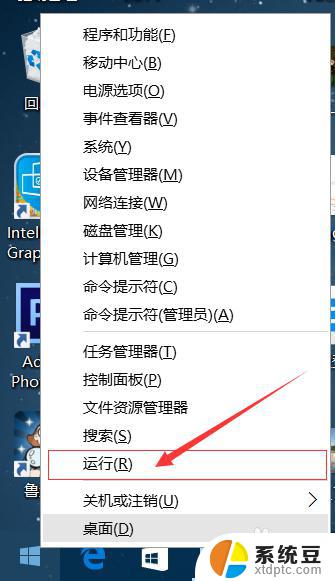

2.在运行处输入 “services.msc” 点击确定。
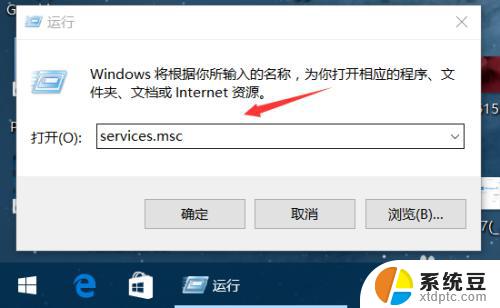
3.在弹出来的服务中,找到“Windows Update”
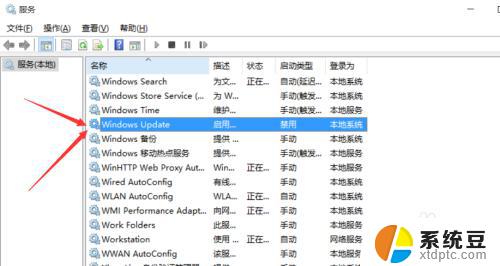
4.找到后双击,在启动类型处·选择“禁用”然后点击应用。
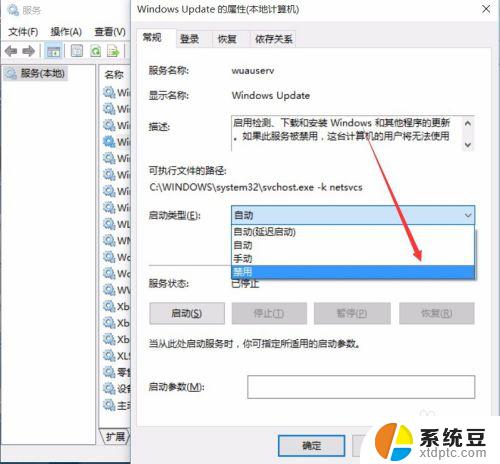
5.最后自动更新已关闭,你们可以去自动更新那看看。路径如图所示,点击更新后是不会更新的。
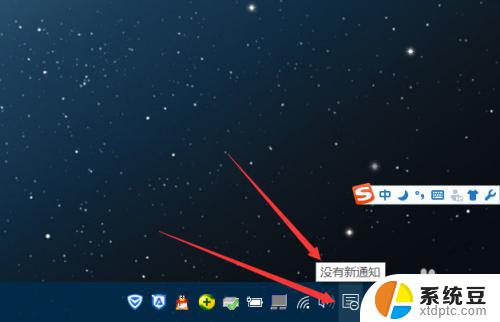
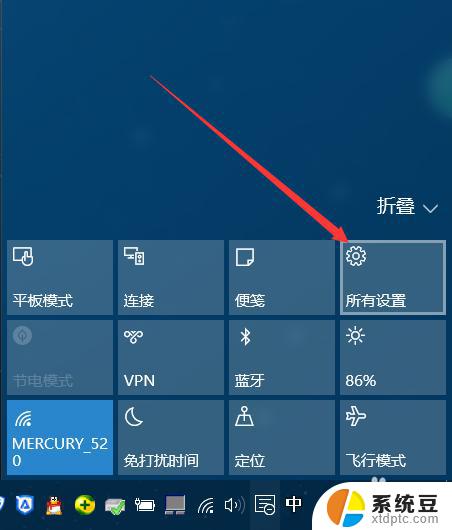
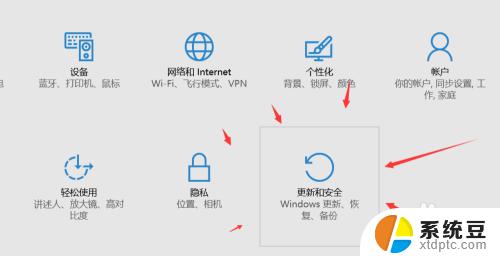
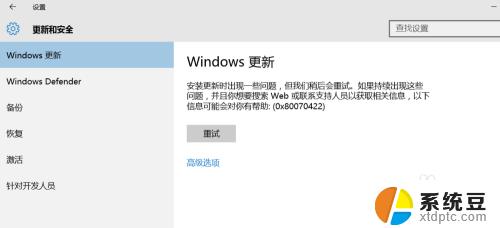
6.如需电脑更新,可回到第四步,调至“自动”即可。
以上是如何关闭Windows自动更新的全部内容,如果您遇到此问题,可以按照以上方法解决,希望这能帮助到大家。
windows怎样关闭自动更新 win10系统如何关闭自动更新相关教程
- win10在哪里关闭自动更新 win10系统如何手动关闭自动更新
- 怎么把win10系统自动更新关掉 win10系统如何关闭自动更新
- w10系统如何关闭系统更新 win10系统自动更新关闭方法
- windows10设置自动更新 win10系统关闭自动更新的方法
- windows10软件更新怎么关闭 Win10自动更新如何关闭
- 怎么关闭手提电脑自动更新系统win10 win10系统自动更新关闭方法
- win10家庭版 关闭更新 Win10家庭中文版如何手动关闭自动更新
- win10关闭了自动更新怎么开启 Win10自动更新关闭后如何重新开启
- win10家庭中文版关闭更新 Win10家庭中文版自动更新关闭方法
- 关闭win10自带杀毒软件更新 win10系统关闭更新服务和自带杀毒软件的步骤
- win10怎样连接手机 Windows10 系统手机连接电脑教程
- 笔记本连上显示器没反应 win10笔记本电脑连接显示器黑屏
- 如何恢复桌面设置 win10怎样恢复电脑桌面默认图标
- 电脑桌面不能显示全部界面 win10屏幕显示不全如何解决
- windows10关闭虚拟内存 win10如何关闭虚拟内存以提升性能
- win10制作自己的镜像 Win10系统镜像创建教程
win10系统教程推荐
- 1 如何恢复桌面设置 win10怎样恢复电脑桌面默认图标
- 2 电脑桌面不能显示全部界面 win10屏幕显示不全如何解决
- 3 笔记本连投影仪没有声音怎么调 win10笔记本投影投影仪没有声音怎么解决
- 4 win10笔记本如何投影 笔记本投屏教程
- 5 win10查找隐藏文件夹 Win10隐藏文件查看方法
- 6 电脑自动开机在哪里设置方法 Win10设置每天定时自动开机
- 7 windows10找不到win7打印机 Win10系统电脑如何设置共享Win7主机的打印机
- 8 windows图标不显示 Win10任务栏图标不显示怎么办
- 9 win10总显示激活windows 屏幕右下角显示激活Windows 10的解决方法
- 10 win10 查看wifi 密码 win10系统如何查看已保存WiFi密码